Ada banyak cara yang dapat dilakukan untuk melindungi file excel; memberikan password file dokumen sehingga orang lain tidak dapat masuk kedalam file tersebut, atau memberikan password hanya di kertas kerja saja tanpa harus password file sehingga orang lain dapat melihat filenya namun tidak dapat melakukan edit.
Membuat Password File Dokumen
Cara ini dilakukan untuk melindungi file dokumen secara keseluruhan, sehingga orang lain tidak dapat masuk ke dalam file tersebut. Adapun langkah-langkahnya sebagai berikut:
- Bukalah program office excel sobat, saya menggunakan Excel 2007.
- Buatlah sebuah sembarang dokumen yang sobat inginkan.
- Klik tombol Offie Button disebelah pojok kiri atas ->> klik Save.
- Sehingga akan muncul kotak dialog Save As.
- Pilih lokasi penyimpanan pada Save in:. Buat nama file pada File Name.
- Untuk memberikan password file sobat Klik tombol Tools sebelah kiri bawah ->> General Options... Maka akan muncul kotak dialog General Options. Ketikkan password huruf atau angka pada kotak Password to open: ->> tekan OK muncul kotak dialog Confirm Password ketikkan passwod huruf atau angka yang sama, kemudian tekan OK.
- Langkah terakhir tekan tombol Save pada kotak dialog Save As. Selamat file anda telah terlindungi dengan password.
Membuat Password di Sheet Saja
Cara ini dilakukan untuk melindungi file kertas kerja hanya di Sheet tertentu tanpa harus memberikan password file dokumen secara keseluruhan, sehingga orang lain dapat masuk ke dalam file tersebut namun tidak dapat mengedit. Adapun langkah-langkahnya sebagai berikut:
- Bukalah program office excel sobat, saya menggunakan Excel 2007.
- Buatlah sebuah sembarang dokumen yang sobat inginkan.
- Tekan Review pada menubar ->> pada group change pilih Protect Sheet.
- Sehingga akan muncul kotak dialog Protect Sheet. Centang Protect worksheet and contents of locked celss ->> centang juga list Allow all users of this worksheet to: kemudian isikan password menggunakan huruf atau angka di Password to unprotect sheet: ->> lalu tekan OK. Sehingga muncul kotak dialog Confirm Password ->> isikan password yang sama kemudian tekan OK.
- Protect sheet sampai dengan tahap ini telah selesai.
Demikianlah tutorial excel Melindungi file excel agar tidak bisa di edit. Jika ada yang kurang jelas, silakan kirimkan komentar dibawah ini. Oh ya Jika sobat menginginkan tutorial yang lain, sobat dapat melihatnya di Daftar Isi. Terima kasih telah bersedia mampir di media blog Mas Fadholi, semoga bermanfaat.

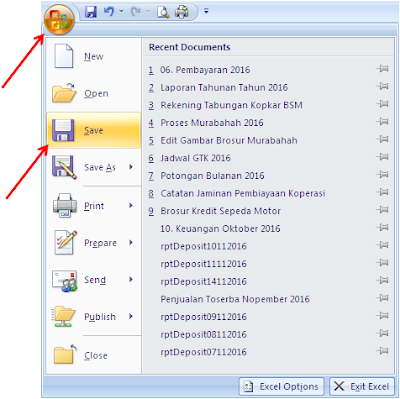

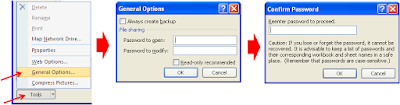

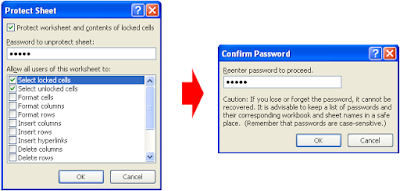












0 Komentar:
Post a Comment